Kivy教程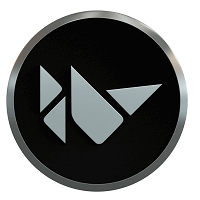 Kivy教程提供基本的和先进的Kivy概念。我们的Kivy教程是为初学者和专业人士设计的。 Kivy是一种多平台应用程序开发框架为Python.它允许我们在各种平台上开发多平台应用程序,例如窗户,Linux,安卓macOS、iOS和树莓派. 在我们的Kivy教程中,我们将讨论以下主题-
什么是Kivy?
Kivy的特点Kivy -有以下很酷的功能 1.视频Kivy包含各种播放视频文件和流的模块。Kivy Video player还支持与视频相关的一些常见需求,如播放、暂停、停止按钮、可用作字幕的文本、在视频上向用户显示消息等。 例子:pygame视频提供商支持Linux上的MPEG1。 2.多点触控和手势Kivy使用了大量支持多点触摸和手势的小部件。Kivy开发人员提供了一个手势库来记录用户的手势。 我们可以记录以下三种手势
3.UI特性Kivy提供了许多小部件和控件,使我们的移动界面更有吸引力和美观。它也被用来提高单手可用性,导航手势,创建新的图标或设计元素,黑暗模式,和新的动画。 4.视觉效果和OpenGLKivy使用PyGame轻松创建新游戏。PyGame提供了绘制形状、处理颜色和播放音乐的各种模块。 5.灵活的Kivy更加灵活,因为它可以在各种设备上运行,包括Linux,移动电话,窗户、平板电脑、iOS,覆盆子π.Kivy非常灵活,因此可以快速适应新技术。 6.免费的Kivy框架完全免费使用。要使用Kivy,必须有1 GHz 32位(x86)或64位(x64)CPU, 1gb内存, 128 MB图形内存,并且在您的系统上安装了Python。 Kivy的优点和缺点优势Kivy的优点如下
缺点
Kivy架构下面的截图显示了Kivy架构- 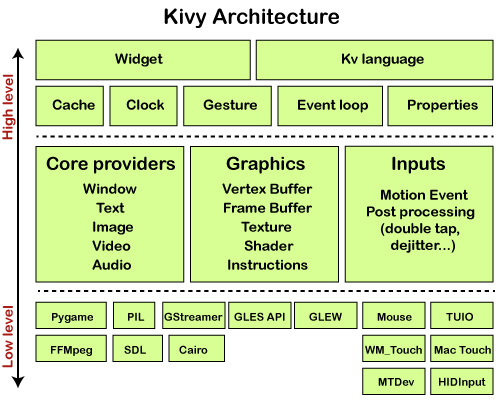 Kivy Architecture包含以下组件- 1.核心提供者和输入提供者Kivy Providers主要抽象了各种核心任务包括的内容打开一个窗口,显示图像和文本,播放音频,拼写纠正,从相机获取图像,等等。 输入提供程序是一段代码,它帮助我们添加对特定输入设备(如TUIO、鼠标模拟器或Apple的触摸板)的支持。我们还可以通过提供一个新类来添加对新输入设备的支持,该类可以从设备读取输入数据并将其转换为Kivy事件。 2.图形Kivy Graphics api能够自动优化绘图命令。 3.核心Core提供以下特性
注意:我们还可以在Kivy中创建一个新的缓存,限制为10个对象,超时时间为5秒。
4.UIXui模块通常包含小部件和布局,用于快速创建用户界面。 小部件 小部件是我们添加到程序中以提供某种功能的用户界面组件。 例子:文件浏览器、按钮、列表、滑块等。 布局 布局用于排列小部件。 5.模块模块是当我们启动Kivy应用程序时可以加载到Kivy上的类。配置文件用于管理模块的加载。 注意:在Kivy中,我们也可以编写自己的模块。6.输入事件Kivy输入事件是Kivy架构的重要组成部分。Kivy抽象包含不同的输入事件,如触摸,鼠标,TUIO,鼠标,MTDev和HIDInput。我们还可以添加2D屏幕位置与任何单独的输入事件。 所有输入类型都由touch()类的实例来描述。touch()类实例可以是以下三种状态之一。
7.小部件和输入调度术语小部件最常用于GUI描述与用户交互的程序部分的编程。在kivy中,小部件作为接收输入事件的对象工作。所有小部件都以小部件树的形式排列。一个小部件可以包含任意数量的子组件,也可以不包含子组件。 每当有新数据可用时,Kivy每次触摸都会发送一个。每个事件首先由小部件树的根小部件接收。 Kivy安装在Windows上要在Windows上安装kivy,首先,我们需要在我们的系统上安装Python和Anaconda。 按照以下步骤安装Python - 步骤1:复制粘贴下面的链接在任何浏览器或你只是简单地点击下面的链接-https://www.python.org/ 步骤2:屏幕上将出现以下页面,在其中单击下载并选择窗户从下拉菜单中。 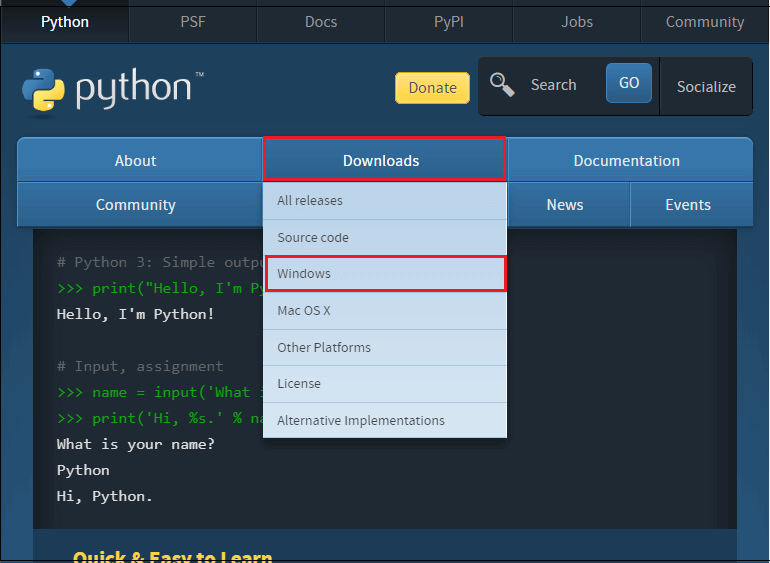 步骤3:选择适用于windows的Python发布版本。 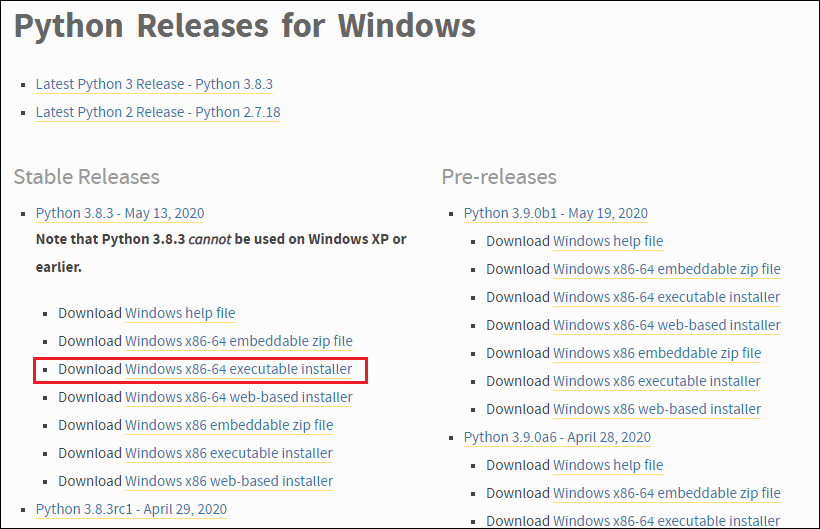 步骤4:双击下载的文件,屏幕上会出现下面的窗口,在其中单击现在安装. 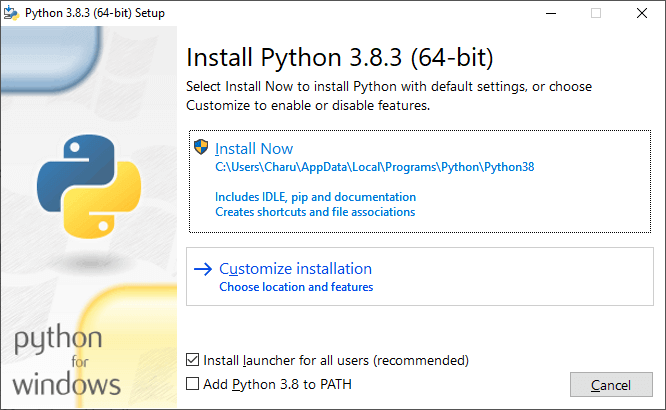 步骤5:下面的截图显示Python安装正在进行中。 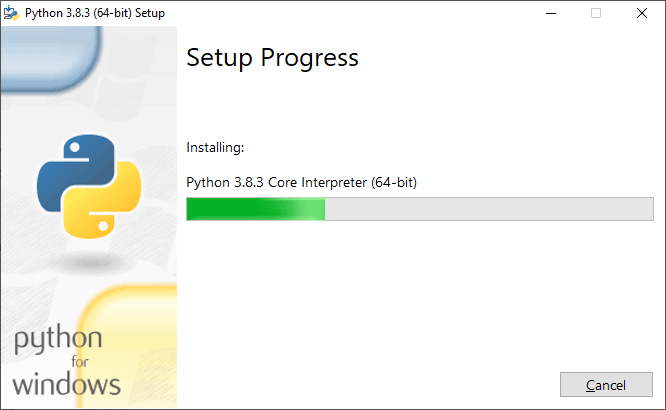 步骤6:下面的截图显示安装成功。你只需简单地点击关闭按钮。 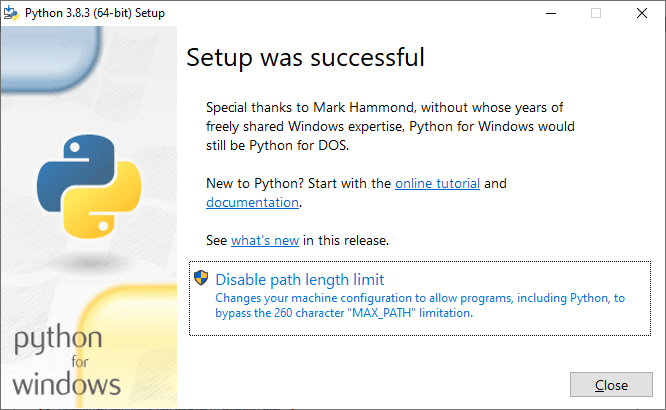 现在,按照以下步骤下载Anaconda - 步骤1:点击下面的链接来安装Anacondahttps://www.anaconda.com/products/individual 步骤2:屏幕上显示如下页面。向下滚动窗口并单击64位图形安装程序(446 MB)在屏幕底部。 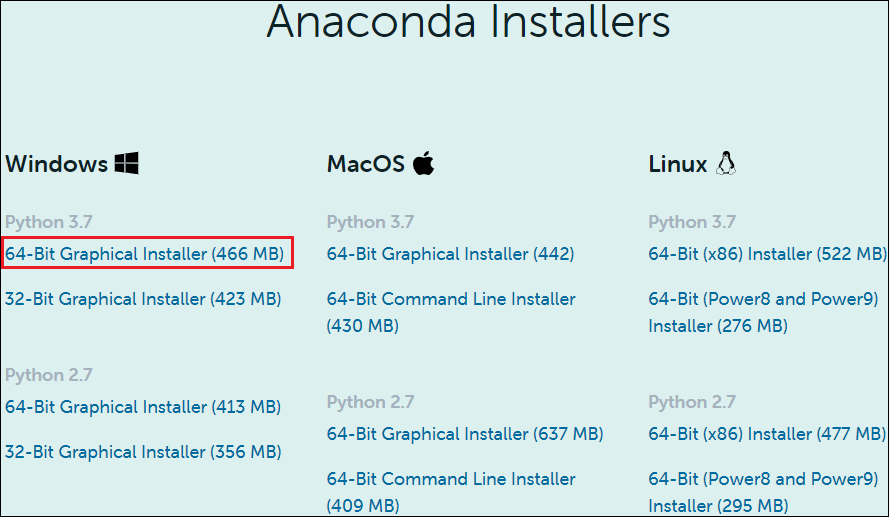 步骤3:您可以看到Anaconda图形安装程序已经开始下载。文件下载完成后,双击该可执行文件。的屏幕上会出现以下窗口,其中单击下一个. 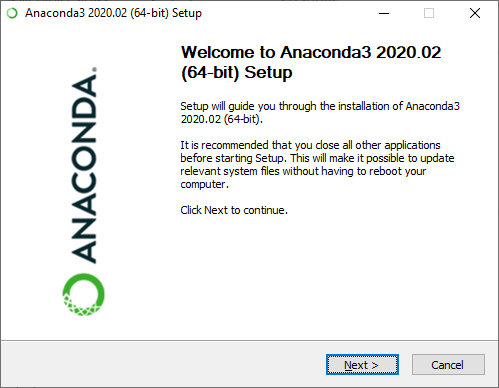 步骤4:屏幕上出现一个许可协议窗口,在该窗口中单击我同意。 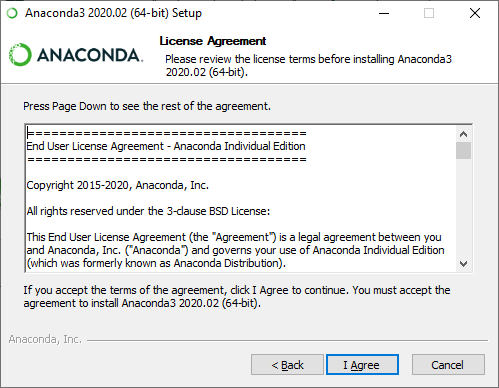 步骤5:在“安装程序类型”中,选择“为”安装Just Me(推荐). 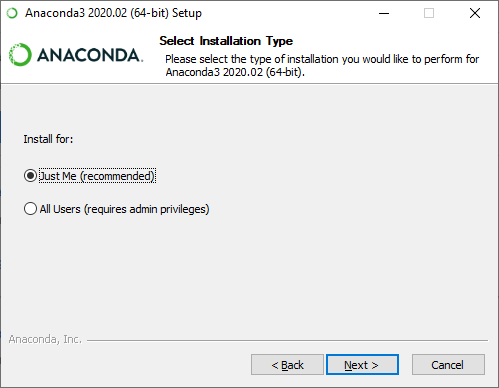 步骤6:浏览位置你想在哪里安装Anaconda,然后点击下一个. 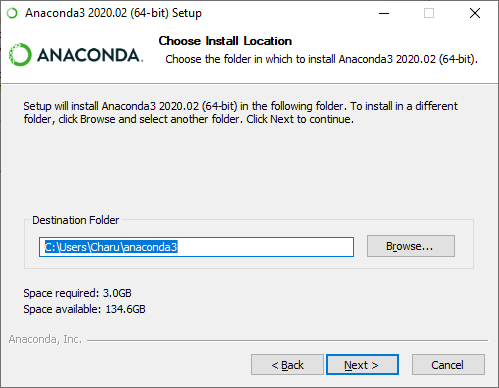 步骤7:高级安装选项窗口出现在屏幕上,勾选将Anaconda3注册为默认的Python 3.7.然后点击安装. 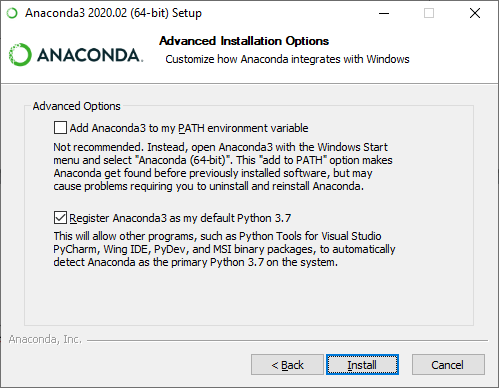 第八步:下面的截图显示Anaconda安装正在进行中。 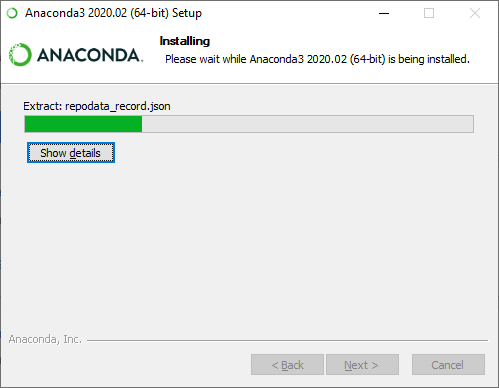 步骤9:安装过程完成后,单击下一个按钮。 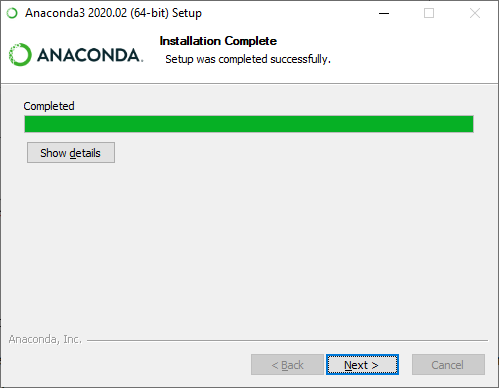 第十步:的屏幕上会出现以下窗口,其中单击下一个. 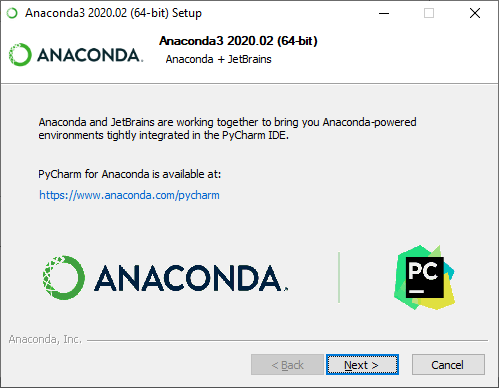 步骤11:一个完整的蟒蛇设置窗口出现在屏幕上,只需单击完成在那扇窗户上。 安装Kivy一旦你安装了蟒蛇,现在我们可以安装kivy。 安装kivy -的步骤如下 步骤1:去水蟒提示。 步骤2:在安装kivy之前,首先使用以下命令更新pip。 步骤3:安装依赖项 在安装Kivy时,我们需要安装以下3个依赖项。 步骤4:安装Kivy 使用以下命令安装Kivy。 在Kivy中创建一个Hello World程序在Kivy -中创建Hello World程序的步骤如下 步骤1:打开任何文本编辑器(Notepad或notepad++) 步骤2:在编辑器上编写以下代码。 步骤3:保存文件. py例如Javatpoint.py 步骤4:打开Anaconda提示并提供保存kivy程序的有效路径。 步骤5:要运行程序,使用流动命令并按Enter。 当您运行该命令时,屏幕上将出现以下输出。 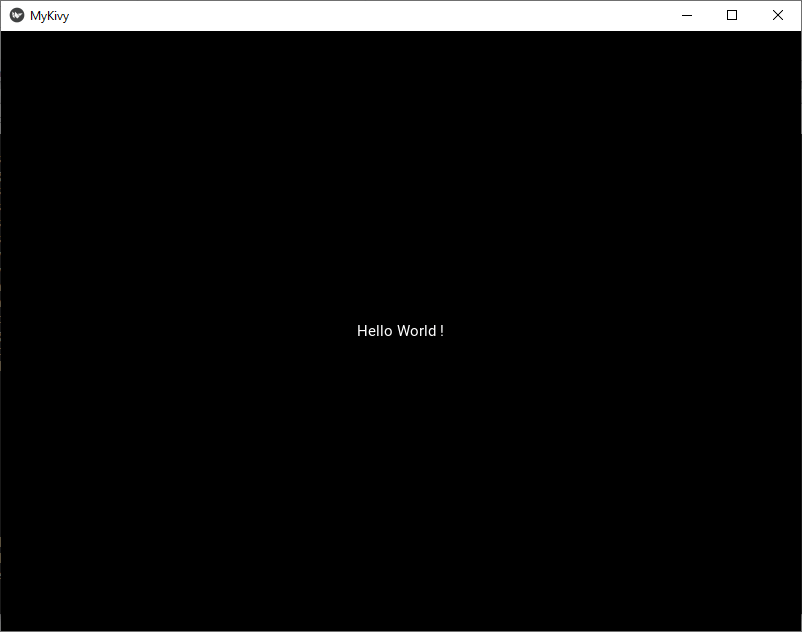
在Kivy中添加图像小部件Kivy图像小部件的使用kivy.uix.image模块显示图像。在Kivy中有以下两种添加图像的方法。 从系统从系统,图像小部件用于从系统加载图像。 下面的代码用于在Kivy中添加图像小部件。 当我们运行代码时,以下输出将出现在屏幕上。 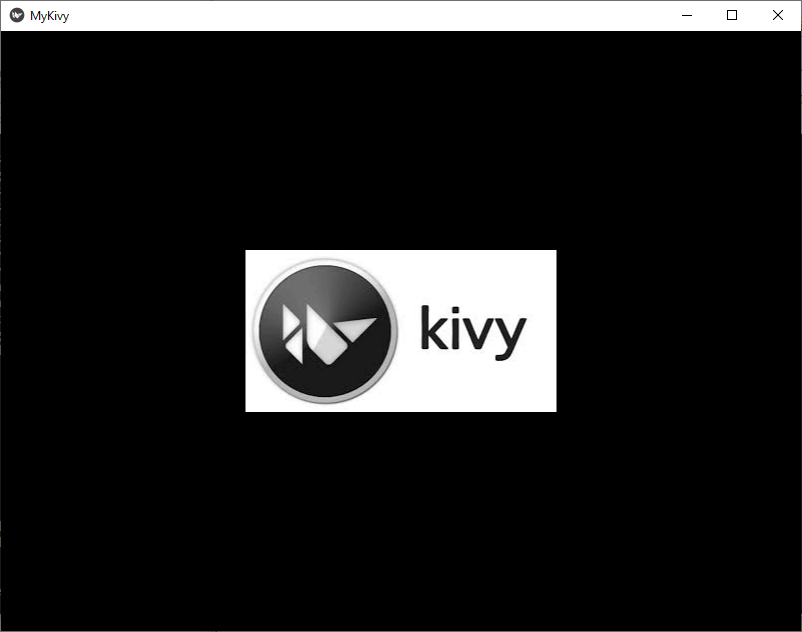 异步加载异步加载图像小部件用于从外部web服务器加载图像。 我们可以使用以下代码从外部web服务器添加图像。 下面的截图显示了从外部web服务器添加的图像。 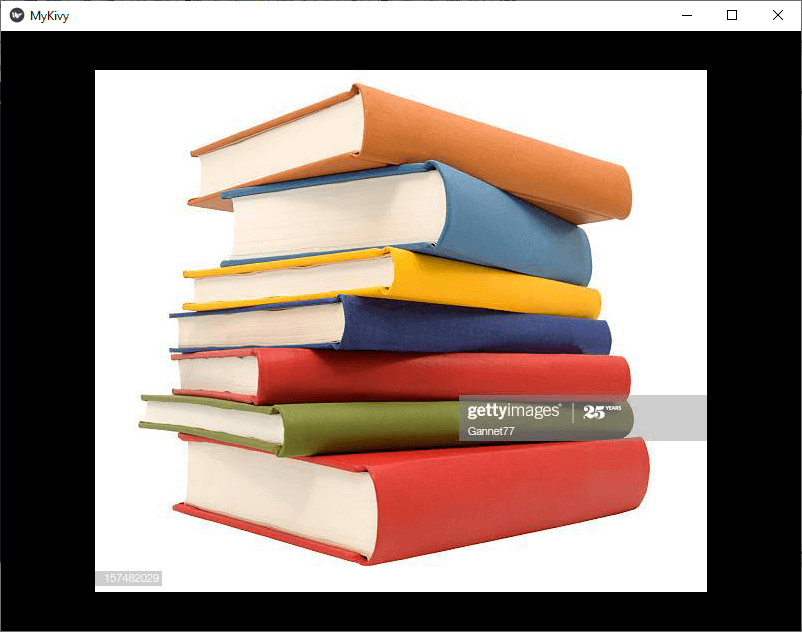
Kivy按钮按钮是每个应用程序的重要组成部分。当我们点击按钮时,它执行一些特定的任务。按钮的主要优点是它允许用户直接与软件和应用程序交互。 要在Kivy中创建一个按钮,我们需要导入button形式kivy.uix.button. 输出: 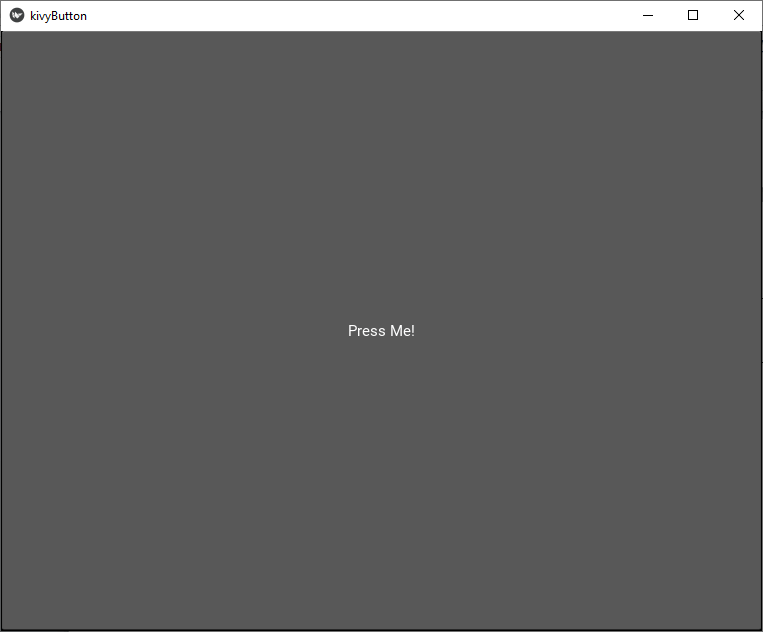 创建一个时尚的按钮在Kivy中,我们还可以使用各种不同的背景颜色、size_hint和pos设计一个时尚的按钮。 下面的截图显示了一个时尚按钮的输出。 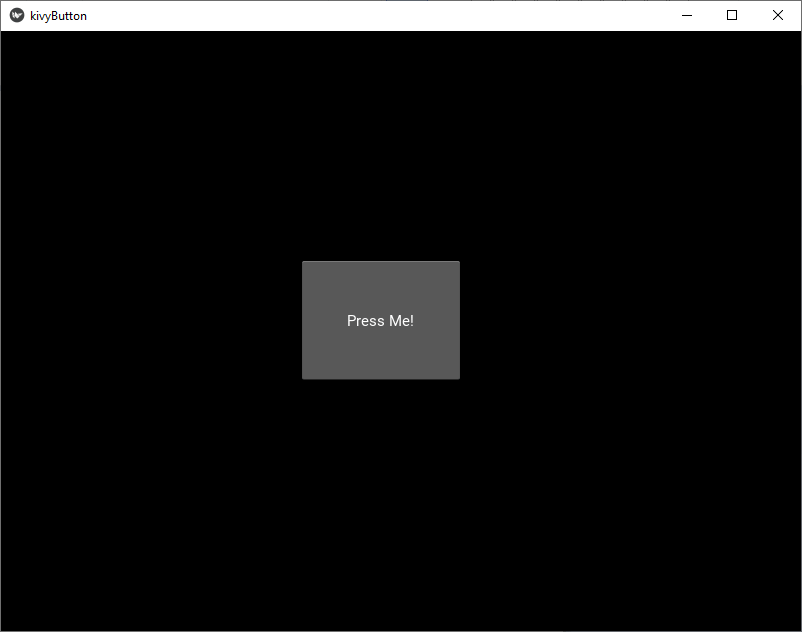 在按钮中添加一个图像Kivy允许我们在按钮中添加图像,使按钮更加有效和吸引人。 要在按钮中添加图像,我们需要导入以下模块: 代码: 输出: 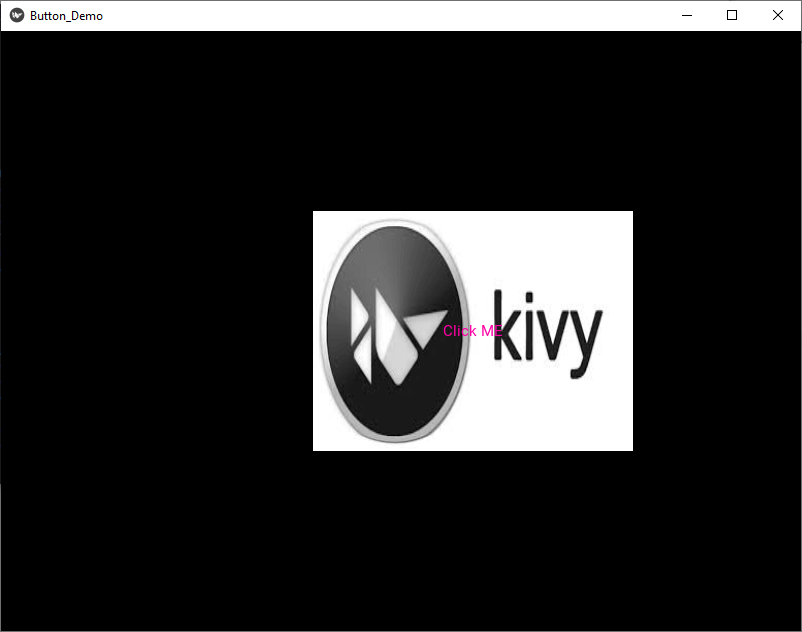
Kivy小部件Kivy Widgets用于在Kivy中开发GUI界面。Kivy小部件允许我们创建标签、画布、下拉菜单等。 1.标签小部件标签小部件用于呈现文本。为了使标签更具吸引力,我们可以在标签中添加字体大小、颜色和文本颜色。 要创建标签,我们需要导入导入标签模块。 代码: 输出:下面的屏幕截图显示了标签的输出。 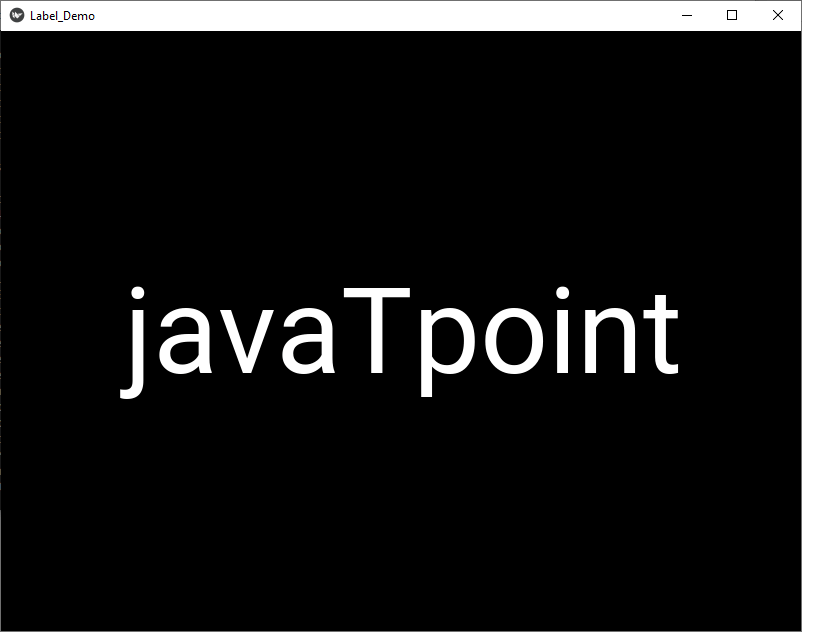 3.复选框复选框也被称为选择框、勾框和复选标记。在表单中使用它使表单选项更容易阅读和回答。 代码: 下图显示了复选框的输出: 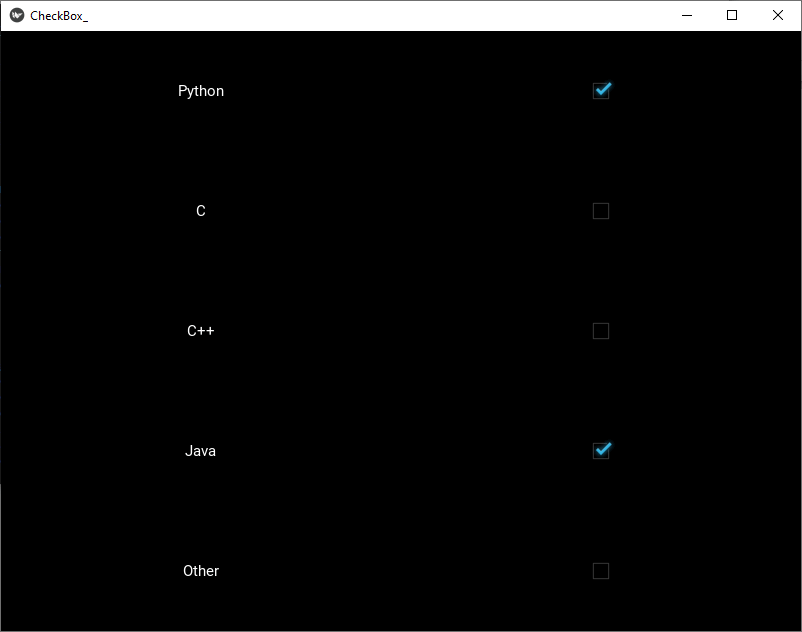 滑块滑块用于处理范围内的特定数值(最小值到最大值)。大多数情况下,滑动条在手机中用于增加和减少手机的音量以及亮度。 要创建滑块,首先,我们必须导入从kivy.ui . Slider导入滑块模块。 在Kivy中,我们使用下面的代码来创建范围滑块: 代码: 下面的截图显示了滑块的输出。 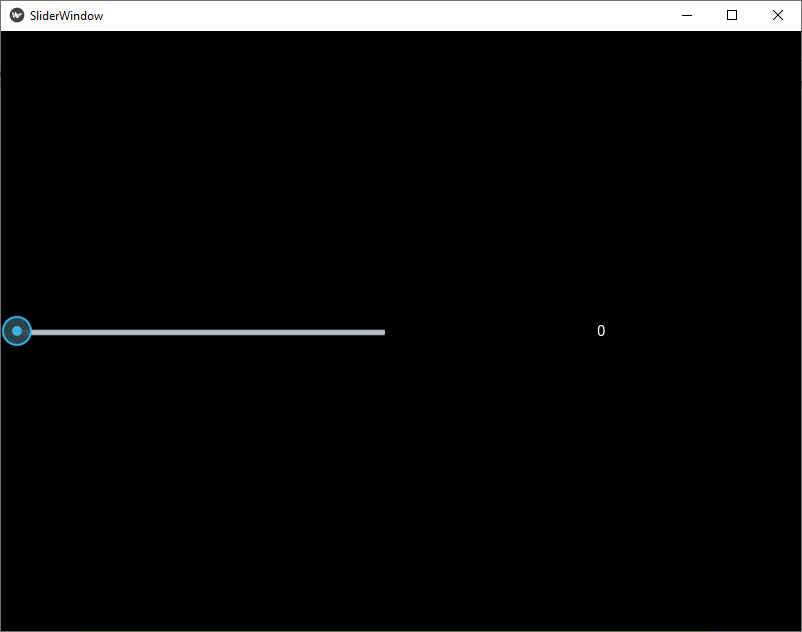 注意:Kivy还支持标准化滑块,其中包含最小值0和最大值1。开关部件开关小部件只包含两种状态(开或关)。 要创建Switch小部件,我们需要导入从kivy.uix.switch导入开关模块。 代码: 输出:下面的截图显示了Switch Widget的输出。 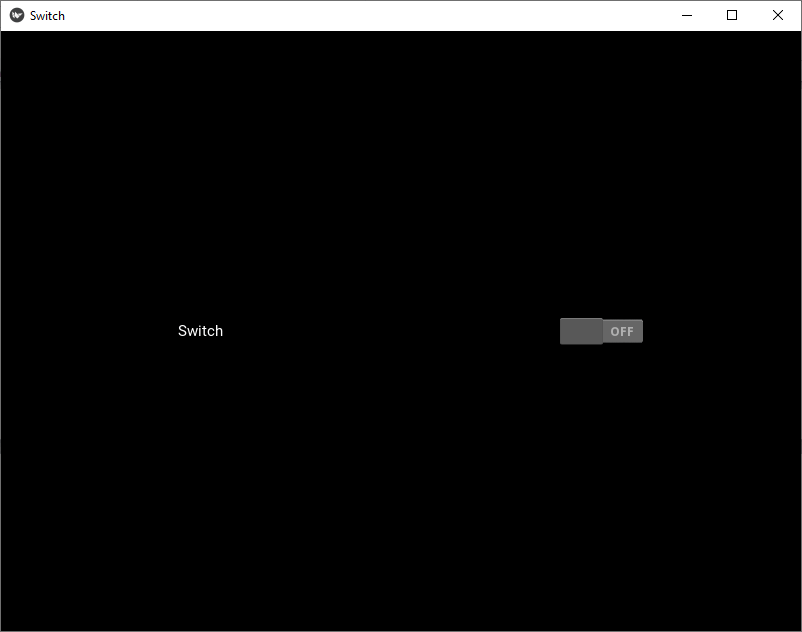 进度条进度条是最重要的图形控制元素之一,它是用来分析操作进度等的下载进度,文件传输进度,加载应用程序,保存更新和安装进度. 要创建进度条,首先导入以下模块: 从kivy.uix.progressbar导入 输出: 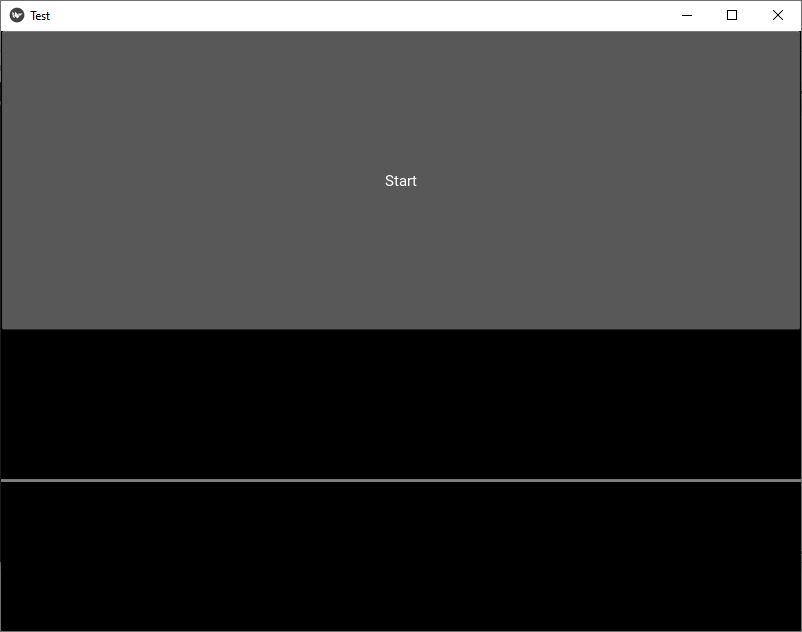 当我们单击Start时,下面的进度条会出现在屏幕上。 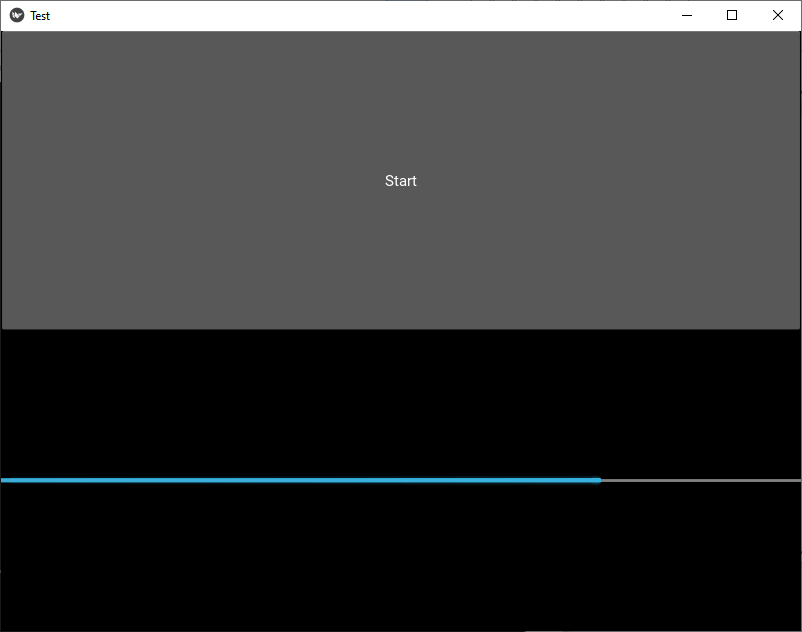
Kivy布局布局是平面设计中最重要的术语。它用来排列元素以获得更好的外观。 我们通常在Kivy中使用以下不同类型的布局。 1.GridLayoutGridLayout的目的是以矩形网格的形式排列组件。在GridLayout中,每个矩形网格的大小都是完全相同的。 要在Kivy中创建网格布局,首先,我们需要导入以下GridLayout模块- 实现网格布局: 下面的截图显示了网格布局的输出。 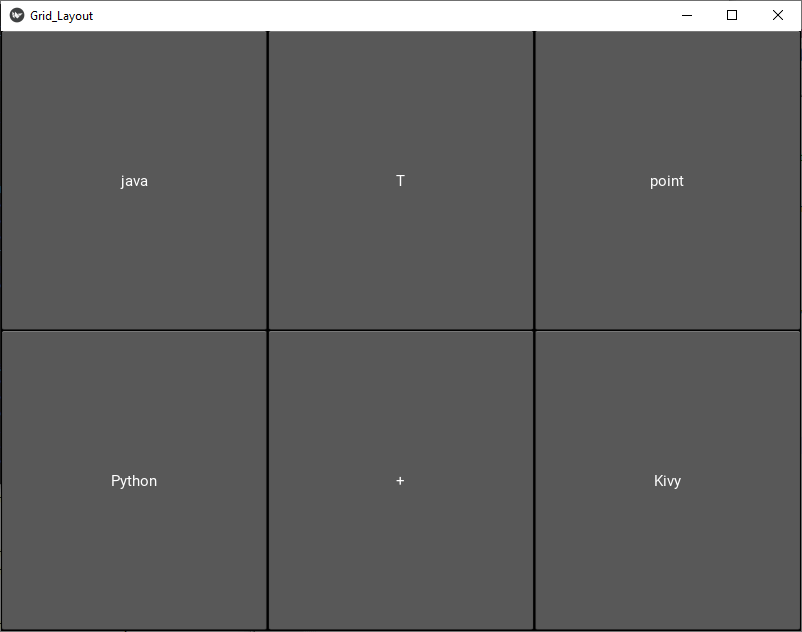 2.BoxLayoutBoxLayout用于根据轴[沿x轴(水平)和沿y轴(垂直)]来排列组件。 要导入BoxLayout,我们需要使用下面的模块导入BoxLayout: 实现框布局: 下面的截图显示了Box Layout的输出: 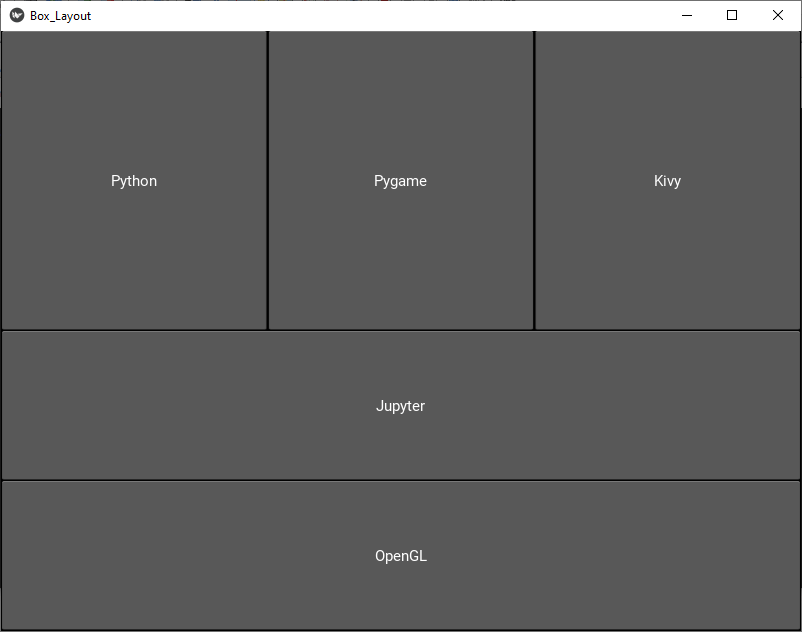 3.FloatLayoutFloatLayout用于根据当前窗口的大小(根据窗口的高度和宽度)放置元素。 FloatLayout包含pos_hint而且size_hint,这是它的子属性。 注意1:FloatLayout主要用于移动应用程序。注2:默认情况下,所有小部件的size_hint为(1,1)。要创建FloatLayout,我们需要导入下面的模块: 实现FloatLayout: 下图显示了FloatLayout的输出: 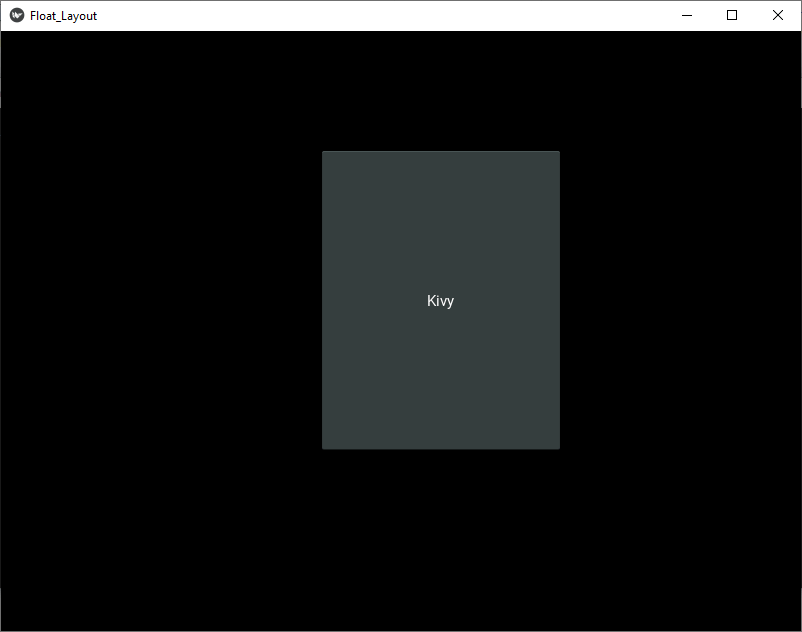 4.AnchorLayout锚定布局用于对齐边框的顶部、底部、左、右或中心。 使用以下参数初始化AnchorLayout:
我们可以使用以下模块实现锚点布局: 下面的代码用于创建AnchorLayout。 输出: 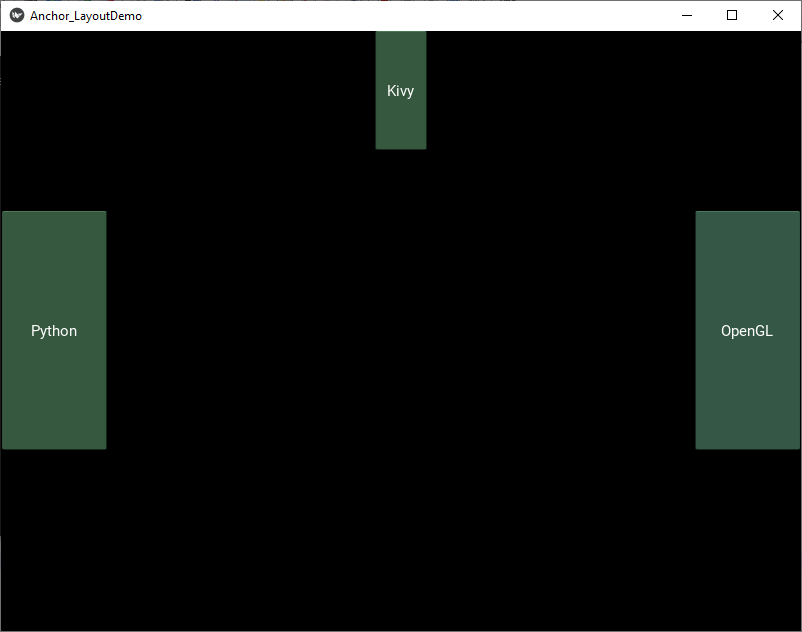 5.StackLayoutStackLayout帮助我们垂直和水平排列按钮。在StackLayout中,所有按钮的大小并不是必须相同的,所以我们可以根据我们的要求来排列按钮。 要创建StackLayout,我们需要导入以下模块: 代码: StackLayout的输出如下所示: 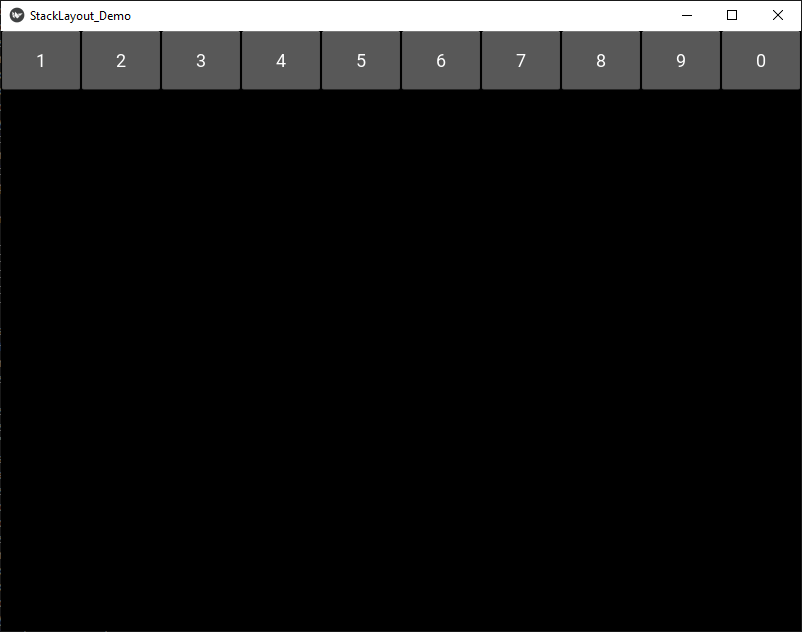
用Kivy创建一个弹出窗口弹出窗口是一种在屏幕上突然弹出的窗口。一般来说,当用户访问一个页面或关闭一个窗口时,会出现一个弹出窗口。 在Kivy中,我们使用下面的代码创建一个弹出窗口: 输出: 下面的截图显示了弹出窗口-的输出 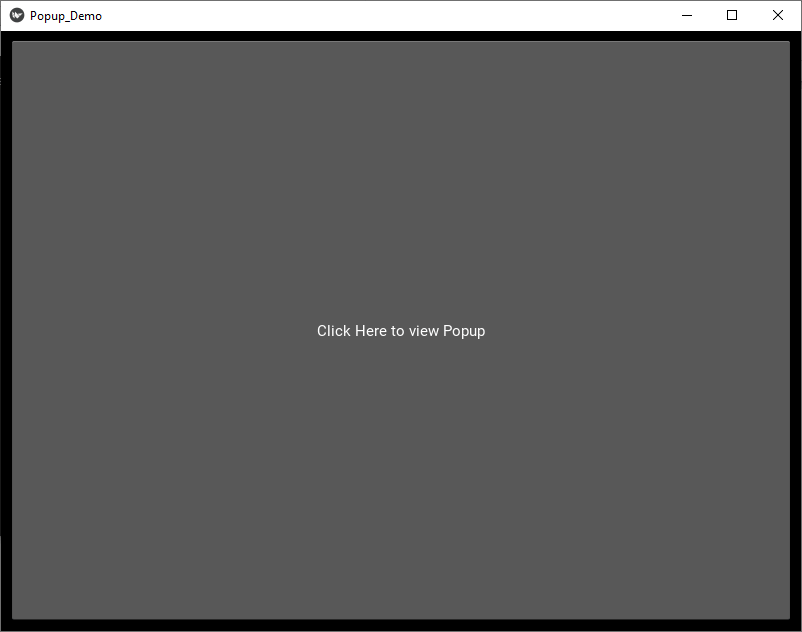 当我们点击弹出窗口时,屏幕上会出现以下画面。 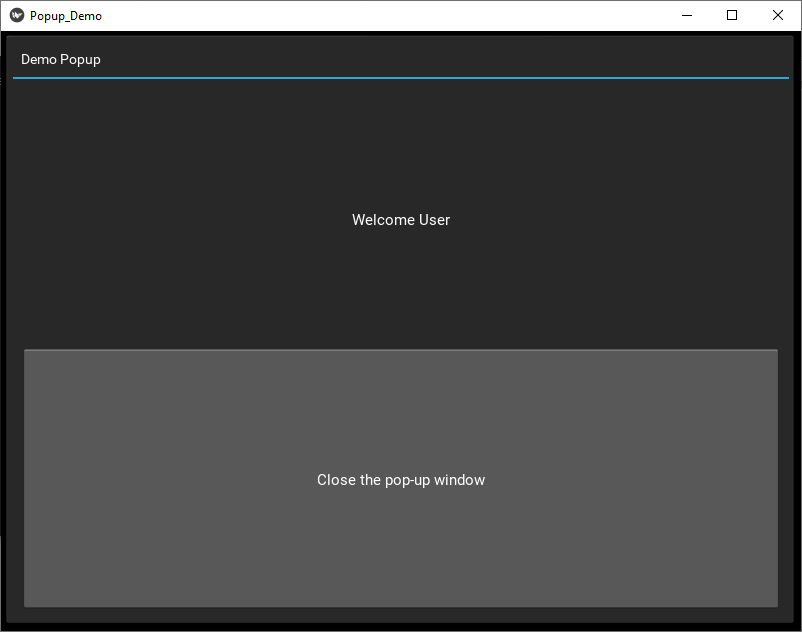
在Kivy中创建一个窗口中的标志现在,我们将使用Kivy创建一个简单的登录页面。要在kivy中创建登录页面,我们需要创建以下两个文件-
注意:在这里,我们使用.kv文件来创建登录窗口。. py文件 .kv文件 当我们运行代码时,屏幕上会出现以下窗口。 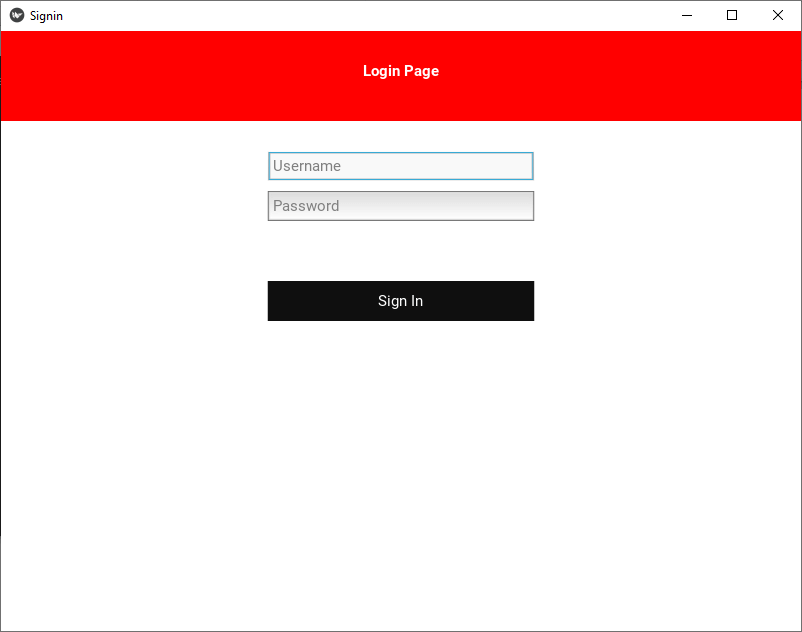 Case1:如果用户名和密码为空,则屏幕上将出现以下屏幕。 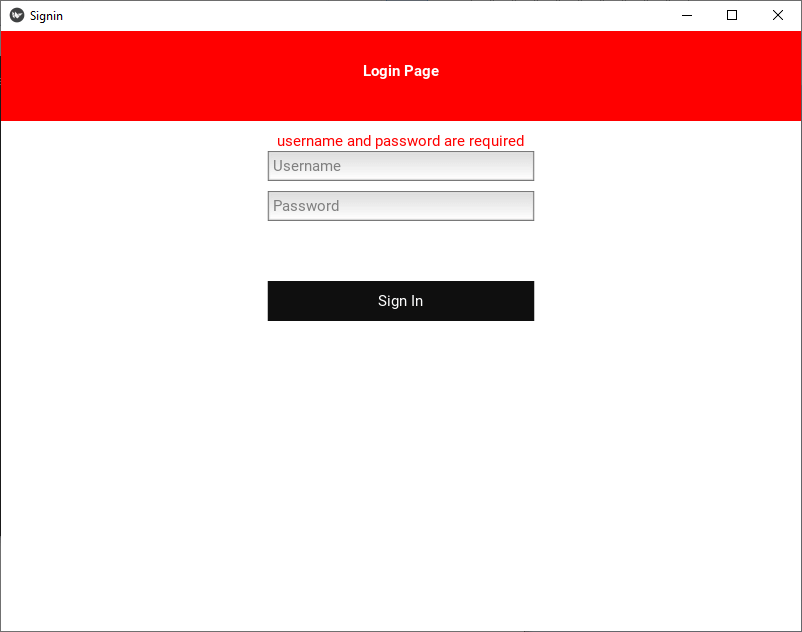 案例2:如果输入无效的用户名和密码,屏幕上将出现以下屏幕。 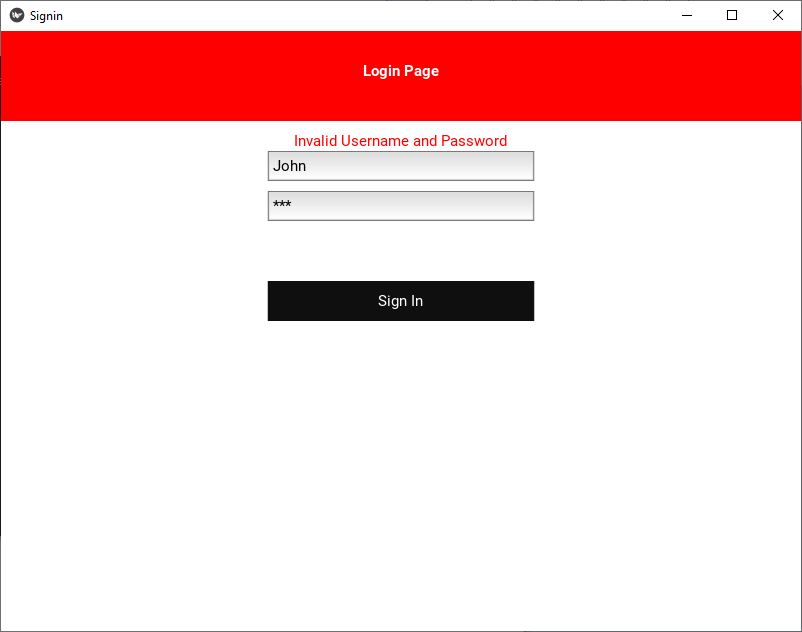 案例3:输入用户名管理密码是管理然后屏幕上出现如下画面 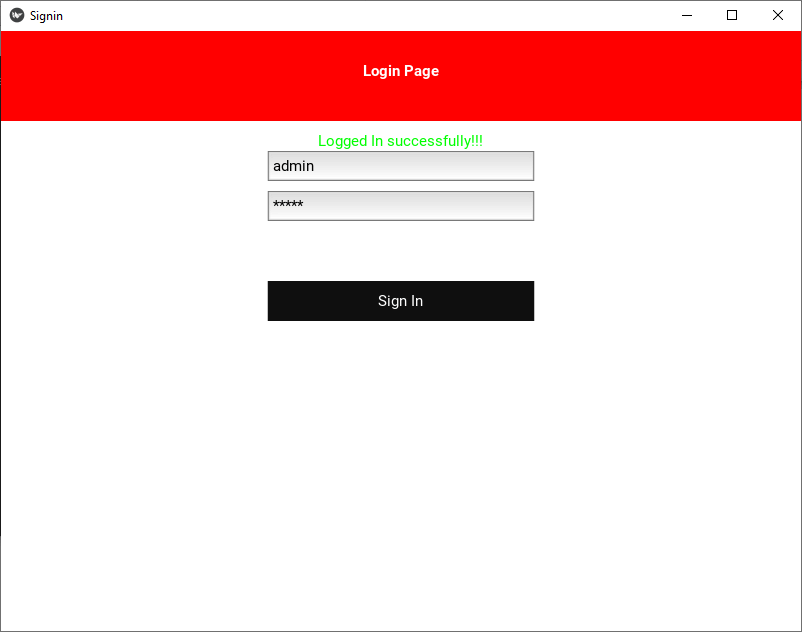 先决条件在学习Kivy之前,您必须具备Python的基本知识,以便轻松理解Kivy的概念。 观众我们的Kivy教程是为初学者和专业人士设计的。 问题我们向您保证,您在学习我们的Kivy教程时不会发现任何困难。但如果有任何错误,请在联系表格中注明问题。
下一个话题
下拉列表在Kivy
|
 观看视频请加入我们的Youtube频道:现在加入
观看视频请加入我们的Youtube频道:现在加入
反馈
- 将你的反馈发送至(电子邮件保护)
帮助他人,请分享










